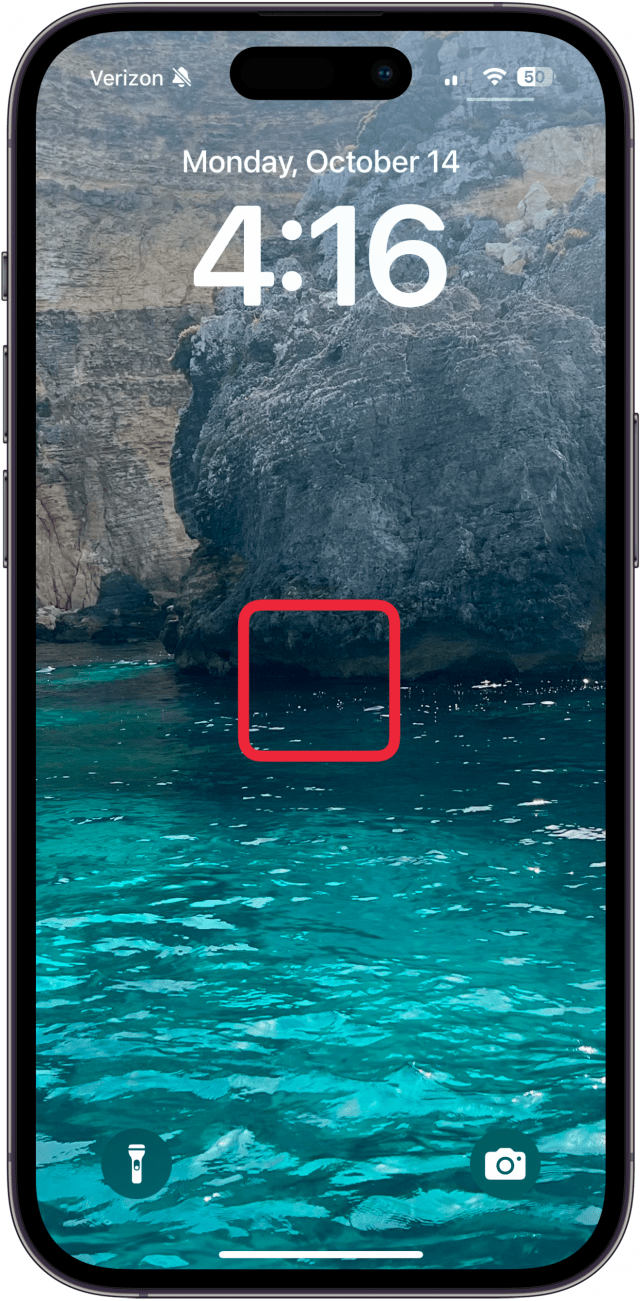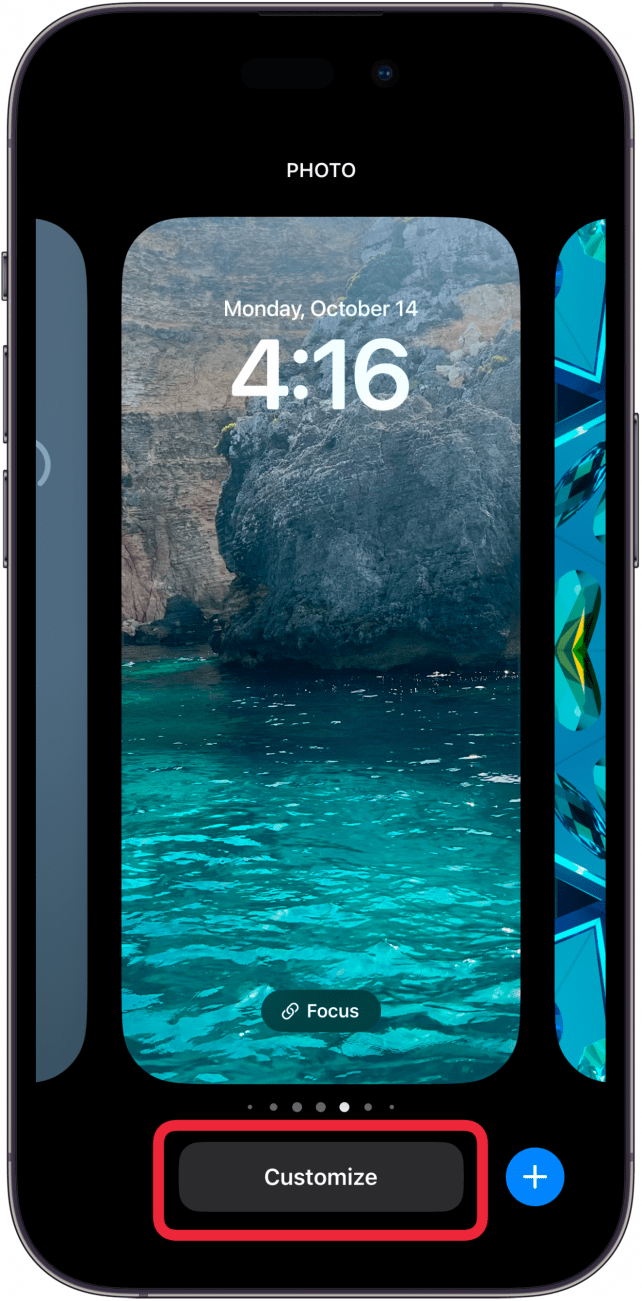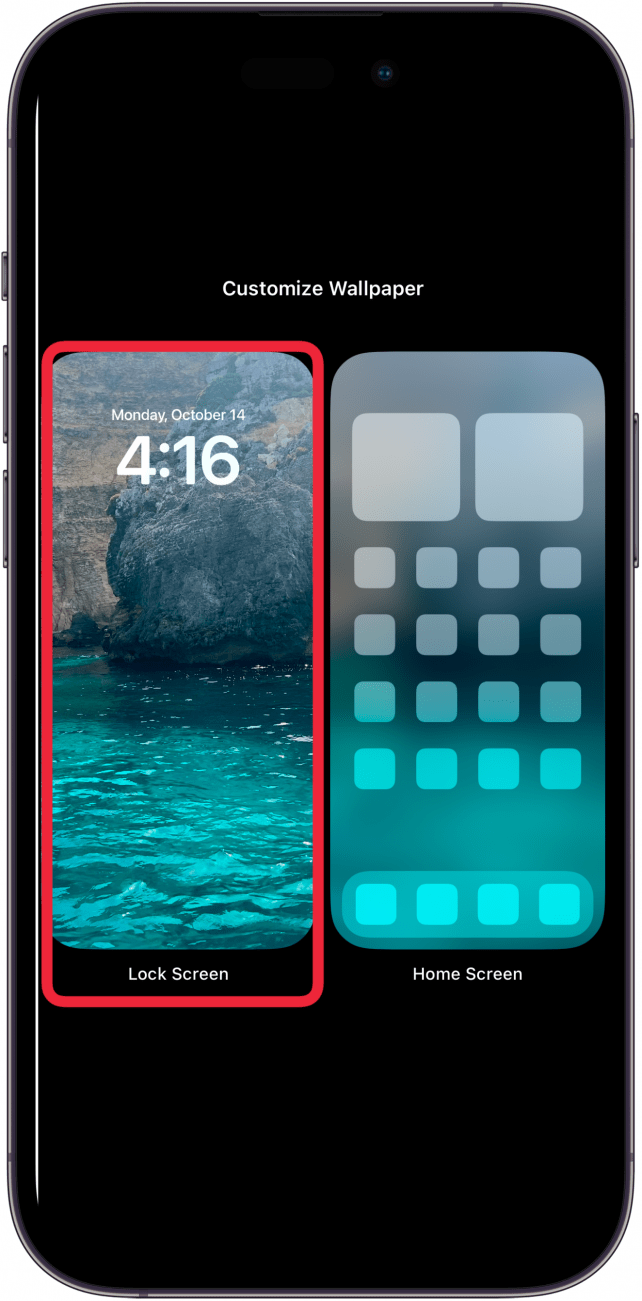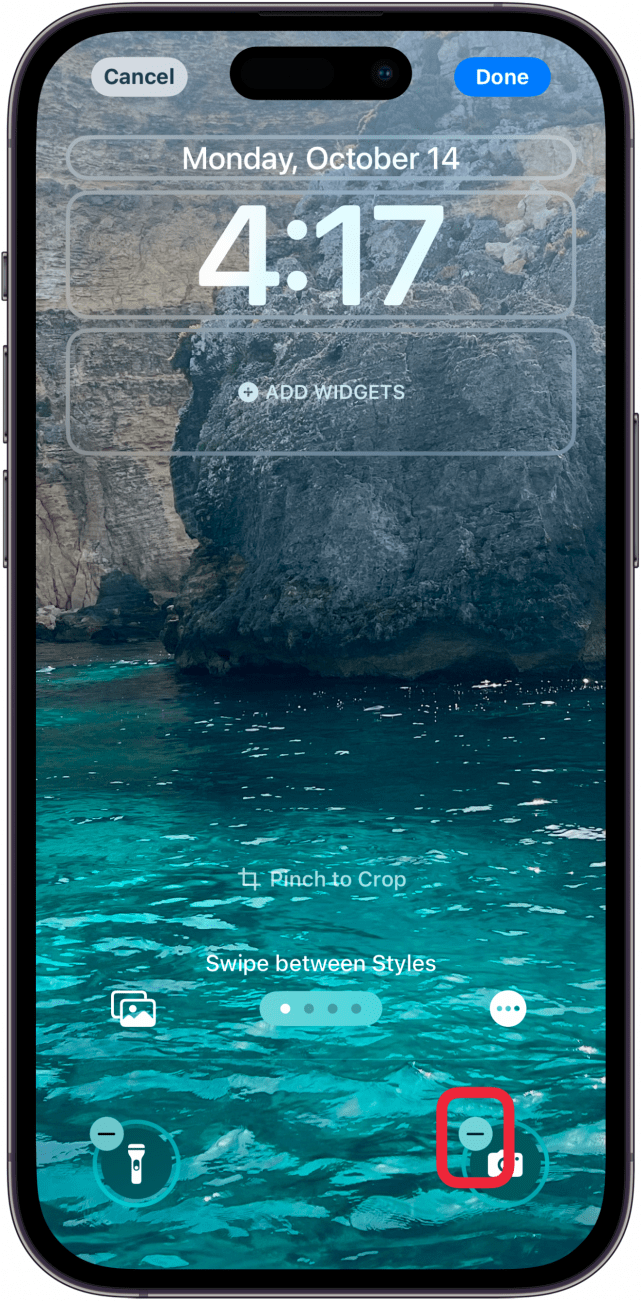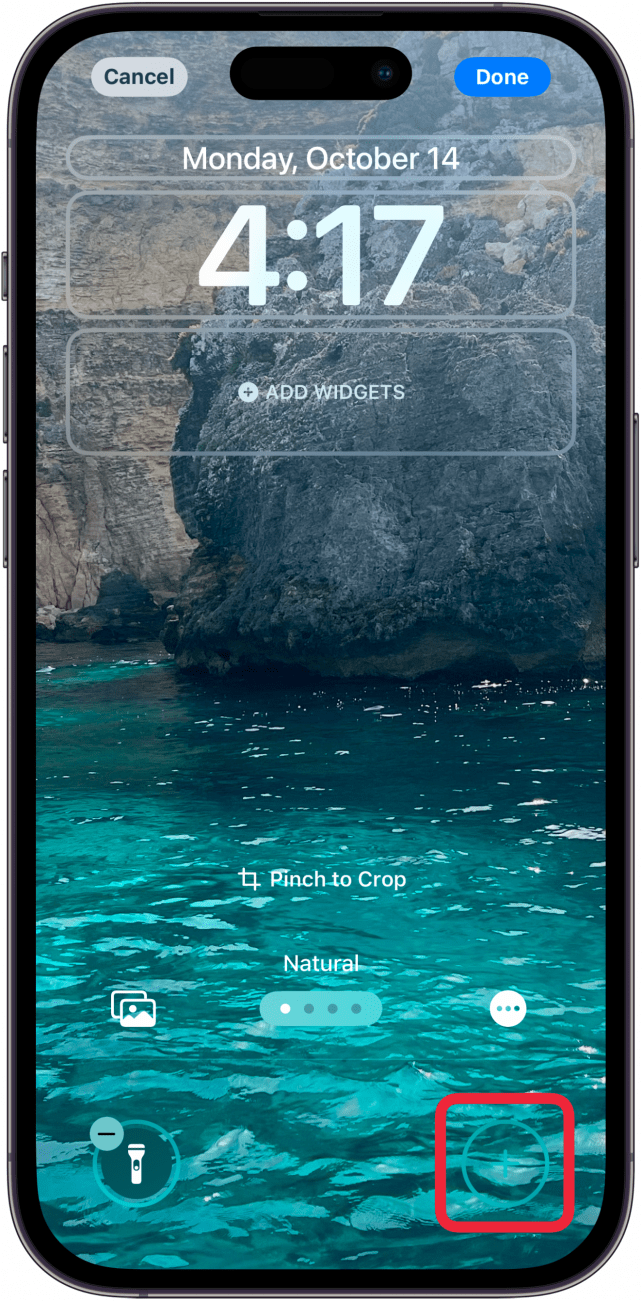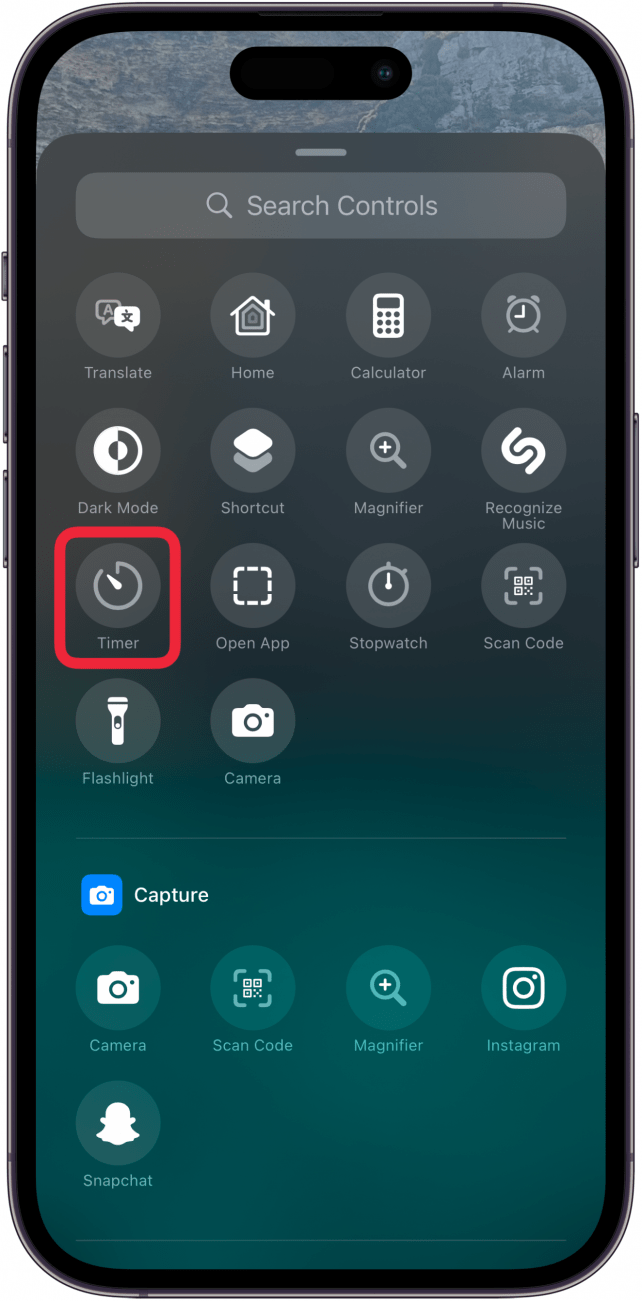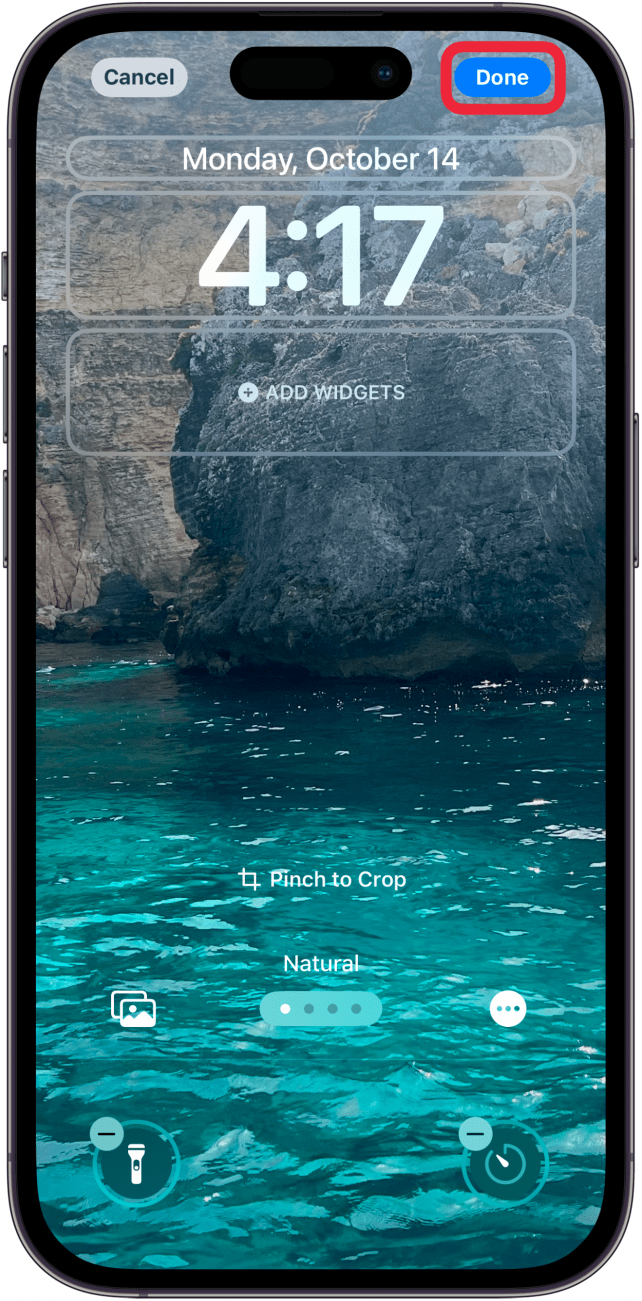Si vous avez toujours voulu personnaliser les boutons de raccourci de votre écran de verrouillage, vous avez de la chance ! Avec iOS 18, vous pouvez désormais remplacer le raccourci de la lampe de poche ou de l’appareil photo de votre iPhone par n’importe quel raccourci de votre choix. Voici comment procéder et lancer votre activité ou application préférée d’une simple pression.
Pourquoi vous allez adorer cette astuce :
- **Remplacez les commandes par défaut de la lampe de poche et de l’appareil photo par d’autres raccourcis.
- **Conservez vos raccourcis préférés sur votre écran de verrouillage.
- **Accédez rapidement à des applications ou à des actions sans déverrouiller votre iPhone.
Comment modifier le raccourci de l’écran de verrouillage de votre iPhone
Configuration requise
Cette astuce fonctionne sur tout iPhone équipé d’iOS 18 ou d’une version ultérieure. Découvrez comment passer à la [dernière version d’iOS] (https://www.iphonelife.com/content/how-to-update-to-ios-11-iphone-ipad).
Avec l’ajout du bouton Action et des boutons de contrôle de l’appareil photo, l’utilité d’utiliser l’appareil photo et la lampe de poche comme raccourcis sur l’écran de verrouillage s’estompe rapidement. Heureusement, iOS 18 vous permet de remplacer ces raccourcis par d’autres options.
Il est important de noter que le raccourci ne s’appliquera qu’à cet écran de verrouillage. Si vous avez [plusieurs écrans de verrouillage] (https://www.iphonelife.com/content/how-to-create-new-lock-screen), les autres écrans auront la lampe de poche et l’appareil photo par défaut, à moins que vous ne les changiez manuellement. Pour obtenir d’autres conseils de personnalisation de l’iPhone, consultez notre lettre d’information gratuite Astuce du jour. Voici comment remplacer le raccourci de l’appareil photo ou de la lampe de poche sur votre iPhone.
 Découvrez les fonctions cachées de votre iPhoneRetrouvez chaque jour une astuce (avec des captures d’écran et des instructions claires) qui vous permettra de maîtriser votre iPhone en seulement une minute par jour.
Découvrez les fonctions cachées de votre iPhoneRetrouvez chaque jour une astuce (avec des captures d’écran et des instructions claires) qui vous permettra de maîtriser votre iPhone en seulement une minute par jour.
- Appuyez longuement sur votre écran de verrouillage.

- Appuyez sur Personnaliser.

- Touchez Écran de verrouillage.

- Touchez le symbole moins dans le coin supérieur gauche du raccourci que vous souhaitez remplacer.

- Appuyez sur l’espace vide du raccourci à l’endroit où se trouvait le raccourci.

- Faites défiler les options de votre nouveau raccourci et appuyez sur le raccourci que vous souhaitez ajouter.

- Appuyez sur Fait pour finaliser votre écran de verrouillage.

- Vous pouvez maintenant appuyer sur le raccourci de l’écran de verrouillage pour lancer la nouvelle application ou fonction que vous avez sélectionnée.

Ces raccourcis peuvent être facilement remplacés en suivant la même procédure à chaque fois. N’oubliez pas que vous devrez le faire individuellement pour chaque écran de verrouillage.
En savoir plus sur les écrans de verrouillage
- Pourquoi mon écran de verrouillage change-t-il constamment et comment le récupérer
- Si vous avez toujours voulu personnaliser les boutons de raccourci de votre écran de verrouillage, vous avez de la chance ! Avec iOS 18, vous pouvez désormais remplacer le raccourci de la lampe de poche ou de l’appareil photo de votre iPhone par n’importe quel raccourci de votre choix. Voici comment procéder et lancer votre activité ou application préférée d’une simple pression.
- Pourquoi vous allez adorer cette astuce :